Chrome浏览器页面刷新异常排查及解决步骤详解
来源:Google Chrome官网
时间:2025/11/10
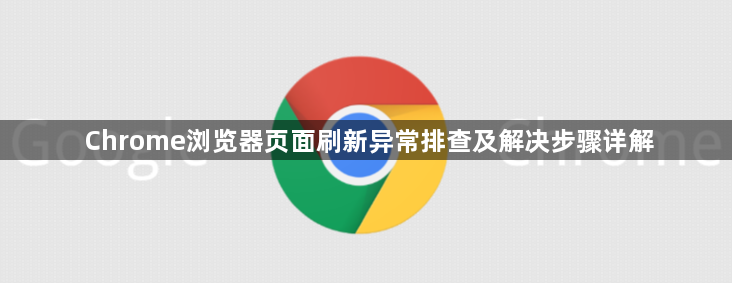
进入扩展程序管理页面。在地址栏输入chrome://extensions/并回车,依次关闭所有已启用的插件开关。若此时页面能正常加载,则逐个重新开启插件定位冲突项,发现异常扩展后可选择永久禁用或删除处理。
检查网络连接稳定性。右键点击任务栏网络图标选择网络和Internet设置,进入以太网属性页面双击Internet协议版本4进行配置。确保自动获取IP地址与DNS服务器地址选项处于勾选状态,保存设置后尝试刷新网页验证效果。
更新浏览器至最新版本。点击菜单栏帮助选项下的关于Google Chrome条目,系统会自动检测并安装可用更新。完成升级后重启浏览器,新版本可能已修复导致刷新异常的底层错误。
修改DNS解析设置。进入系统网络配置界面将首选DNS更改为公共节点如8.8.8.8或1.1.1.1,替代原有的运营商分配地址。不同地区的用户可选择响应速度更快的解析节点提升域名转换效率。
禁用代理服务器干扰。打开Chrome设置菜单进入系统模块,点击打开代理设置链接。取消为局域网使用代理服务器的勾选状态,保存更改后重新测试页面自动刷新功能。
重置浏览器默认配置。通过设置中的恢复原始默认设置功能将各项参数归零,该操作不会删除书签等个人数据但会清除所有自定义修改记录。适合因误操作导致的关键设置变更引发的故障场景。
优化硬件加速性能。进入Chrome设置页面找到高级选项,取消勾选可用时使用硬件加速的复选框。此调整可避免因显卡驱动不兼容造成的渲染失败问题,特别适合老旧设备用户改善体验。
清理临时存储文件。按下Win+R组合键输入特定路径调出运行对话框,导航至AppData/Local/Google/Chrome路径下查找缓存文件夹。手动删除ShaderCache、GPUCache等子目录内容,解决显卡驱动相关的显示错误。
通过上述步骤逐步操作,用户能够有效排查并解决Chrome浏览器页面刷新异常的问题。每次修改设置后建议立即测试效果,确保新的配置能够按预期工作。遇到复杂情况可考虑联系技术支持人员协助处理。
继续阅读
